Apple ID 또는 암호 없이 iPhone을 초기화하는 방법
iPhone은 세상이 작동하는 방식을 완전히 바꿔놓았고 우리 삶에 수많은 환상적인 기회를 가져다준 멋진 기기입니다. 그러나 보안은 항상 중요한 관심사입니다. 특히 장치에 있는 개인 정보의 양을 고려할 때 특히 그렇습니다.

그렇기 때문에 데이터가 손실되거나 도난당하지 않도록 암호와 암호를 사용하여 스스로를 보호하는 것이 중요합니다. 그럼에도 불구하고 Apple ID 또는 암호를 잊어버린 상황에서 때때로 역효과를 일으킬 수 있습니다. 즉, 기기에 들어갈 수 없다는 의미입니다.
이런 일이 발생하면 사실상 쓸모없는 장치가 남게 되므로 장비를 정상 작동 상태로 되돌리는 데 시간을 할애해야 합니다. 오늘 우리는 완전히 작동하는 장치를 가질 수 있도록 이 상태로 돌아가기 위해 알아야 할 모든 솔루션을 탐색할 것입니다.
1 부분. Apple ID 없이 iPhone을 초기화하는 방법
1.1 Apple ID를 재설정하는 방법
Apple ID 또는 이와 관련된 암호를 잊어버린 경우 가장 먼저 취해야 할 단계는 계정을 재설정하여 다시 액세스할 수 있도록 하는 것입니다. 재설정되면 갱신된 Apple ID를 사용하여 계정에 다시 로그인하여 iPhone에 다시 액세스할 수 있습니다.
방법은 다음과 같습니다.
1단계 – 웹 브라우저에서 URL 주소 ‘iforgot.apple.com’을 입력한 다음 메시지가 표시되면 텍스트 상자에 Apple ID 이메일 주소를 입력합니다. 그런 다음 계속을 클릭합니다.
2단계 – 비밀번호를 변경하고 링크 변경을 요청하는 옵션이 표시됩니다. 그런 다음 보안 질문에 답할지 아니면 연결된 이메일 주소로 비밀번호 변경 링크를 보낼지 묻는 메시지가 표시됩니다. 당신에게 가장 적합한 것을 선택하십시오.
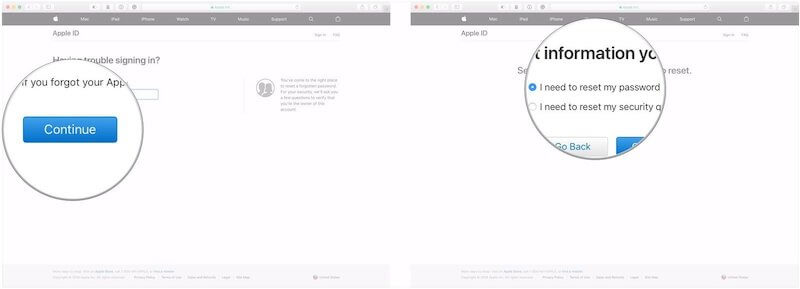
3단계 – 이제 보안 질문에 답하거나 이메일 받은 편지함으로 이동하여 방금 보낸 이메일을 클릭합니다. 그런 다음 암호를 재설정하고 새 암호를 생성하여 궁극적으로 Apple ID를 재설정하여 iPhone으로 돌아갈 수 있습니다.
1.2 이메일 주소와 보안 답변 없이 Apple ID를 재설정하는 방법.
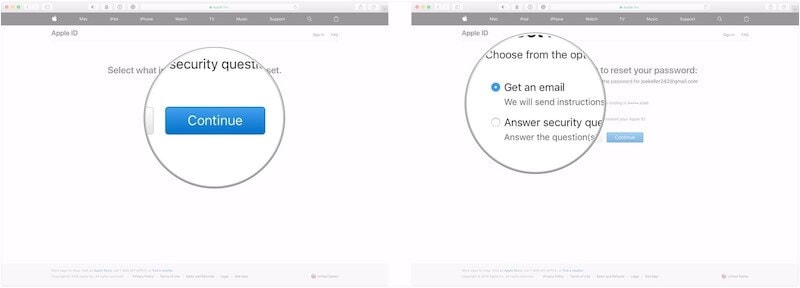
때때로 우리는 보안 질문을 처음 설정한 후에 잊어버리곤 합니다. 더군다나 장기간 사용하지 않으면 이메일 주소가 무효화될 수 있습니다. 잠긴 Apple ID는 모든 iCloud 서비스 및 Apple 기능을 사용할 수 없으며 ‘내 iPhone 찾기’를 자유롭게 설정할 수 없습니다. Apple 음악 및 팟캐스트는 모두 청취할 수 없습니다. 일부 인기 있는 앱은 다운로드할 수 없습니다. 그렇다면 이러한 상황이 발생할 때 Apple ID를 어떻게 재설정할 수 있습니까? 괜찮아요. 잠긴 Apple ID를 제거하는 데 도움이 되는 유용한 도구를 찾았습니다. 이 프로그램을 사용하면 몇 번의 클릭으로 Apple ID를 제거할 수 있습니다.
온라인에서 유사한 많은 도구를 검색할 수 있습니다. DrFoneTool – 화면 잠금 해제(iOS) 확실히 가장 인기있는 것입니다.

DrFoneTool – 화면 잠금 해제
5분 안에 비활성화된 iPhone을 잠금 해제하십시오.
- 암호 없이 iPhone을 잠금 해제하는 쉬운 조작.
- iTunes에 의존하지 않고 iPhone 잠금 화면을 제거합니다.
- 기술 지식이 필요하지 않으며 누구나 처리할 수 있습니다.
- iPhone, iPad 및 iPod touch의 모든 모델에서 작동합니다.
- 모든 유형의 iOS 기기 화면 암호를 즉시 제거
- 최신 iOS 11과 완벽하게 호환됩니다.

1.3 흔적을 남기지 않고 iPhone을 초기화하는 방법
경우에 따라 휴대전화를 판매하거나 폐기하거나 완전히 잠겨 있어 기기에 액세스할 수 없는 경우 기기를 초기화해야 합니다. 말 그대로 폰에 있는 걸 다 닦아내는 곳이라 공장에서 처음 출고했을 때와 같은 상태입니다.
이렇게 하면 잠금 화면, 암호 및 모든 개인 정보가 사라지고 기기를 새로 사용할 수 있습니다. 이를 위해 DrFoneTool – Data Eraser(iOS)로 알려진 강력한 소프트웨어를 사용할 것입니다. Wondershare의 이 효율적인 소프트웨어는 공장 초기화 프로세스를 매우 간단하게 만듭니다. 누구나 할 수 있습니다!
소프트웨어를 사용할 때 누릴 수 있는 주요 이점은 다음과 같습니다.

DrFoneTool – 데이터 지우개
흔적을 남기지 않고 공장 초기화 iPhone
- iPhone을 초기화하여 전체 장치를 지울 수 있습니다.
- 품질 저하 없이 정크 파일, 대용량 파일을 지우고 사진을 압축합니다.
- 현재 사용 가능한 가장 사용자 친화적인 솔루션 중 하나
- iPad 및 iPhone을 포함한 모든 iOS 기기에서 작동
찾고 있는 솔루션 같나요? 다음은 사용 방법에 대해 알아야 할 단계별 가이드입니다.
1단계 – Wondershare 웹사이트로 이동하여 DrFoneTool – Data Eraser(iOS) 소프트웨어를 컴퓨터에 다운로드합니다. 화면의 지시에 따라 다운로드한 파일을 설치합니다. 설치가 완료되면 소프트웨어를 열면 주 메뉴에서 자신을 찾을 수 있습니다.

2단계 – iPhone을 컴퓨터에 연결하고 데이터 지우기 옵션을 클릭하기 전에 소프트웨어에서 인식할 때까지 기다립니다. 왼쪽 메뉴에서 모든 데이터 지우기 옵션을 클릭한 다음 지우기 시작을 클릭하여 초기화 프로세스를 시작합니다.

3단계 – 다음으로 데이터를 제거할 깊이를 선택할 수 있습니다. 모든 것을 완전히 지우거나 특정 파일만 지우거나 기기를 초기화할 수 있습니다. 이와 같은 기본 공장 초기화의 경우 중간 수준 옵션을 선택하고 싶을 것입니다.

4단계 – 계속하려면 ‘000000’ 확인 코드를 입력해야 합니다. 그런 다음 지금 지우기를 눌러 프로세스를 시작합니다.

5단계 – 이제 프로세스가 완료될 때까지 기다리기만 하면 됩니다. 장치에 있는 데이터 양에 따라 몇 분이 소요될 수 있습니다. 장치가 연결된 상태를 유지하고 컴퓨터가 프로세스 내내 켜져 있는지 확인해야 합니다.
소프트웨어는 장치의 모든 것을 삭제한 다음 펌웨어를 다운로드하고 다시 설치하여 장치를 새로 시작할 수 있습니다. 모든 작업이 완료되면 알림을 받게 되며 기기 연결을 끊고 사용을 시작할 수 있습니다.

2 부분. 암호 없이 iPhone을 초기화하는 방법
경우에 따라 기기에 결함이 있거나 버그가 있는 것이 아니라 암호를 잊어버려 기기를 초기화할 수 없는 경우가 있습니다. 친구에게서 전화기를 가져갔을 때 제거해야 하는 암호가 있다는 것을 깨달았을 수 있습니다.
다행히 Wondershare에는 DrFoneTool로 알려진 또 다른 환상적인 솔루션이 있습니다. iOS 기기의 잠금 화면을 제거하는 데 이상적인 화면 잠금 해제(iOS)입니다. 전체 액세스 권한을 부여합니다. 이 소프트웨어에는 암호 및 지문을 포함하여 모든 종류의 잠금을 제거하는 기능을 포함하여 많은 기능이 있으며 사용하기가 매우 쉽습니다.
기기를 초기화할 수 있도록 기기의 잠금 화면과 보안을 제거하여 시작하는 데 도움이 되도록 알아야 할 단계별 가이드가 있습니다.
1단계 – Wondershare 웹사이트로 이동하여 DrFoneTool – 화면 잠금 해제(iOS) 소프트웨어를 다운로드하여 설치합니다. Mac 및 Windows 컴퓨터와 모두 호환됩니다. 화면의 지시를 따르고 준비가 되면 소프트웨어를 열기만 하면 주 메뉴가 표시됩니다.

2단계 – iOS 기기를 연결하고 소프트웨어가 기기를 인식할 때까지 기다립니다. 이제 화면 잠금 해제 옵션을 클릭하십시오.

3단계 – 이제 휴대전화를 DFU/복구 모드로 전환해야 합니다. 이것은 안전 모드라고도 하지만 화면의 지시를 따르면 매우 쉽습니다.

4단계 – 장치를 DFU 모드로 전환한 후 프로세스가 제대로 작동하려면 잠금 해제 중인 iOS 장치와 화면의 정보가 일치하는지 확인해야 합니다.

5단계 – 위의 단계를 확인하면 소프트웨어가 자동으로 잠금 해제 프로세스를 수행합니다. 이 작업이 수행될 때까지 기다려야 하며 컴퓨터가 켜져 있고 장치가 연결되어 있는지 확인해야 합니다.
프로세스가 완료되고 장치의 연결을 끊고 사용할 준비가 되면 화면 알림을 받게 됩니다!

3 부분. iTunes로 iPhone을 재설정하는 방법
최종 솔루션으로 Apple의 자체 iTunes 소프트웨어를 사용하여 iPhone을 재설정할 수 있습니다. 이 소프트웨어를 사용하여 iPhone을 재설정할 수 있습니다. 이것은 위와 유사한 프로세스입니다. 아래 지침을 따르기만 하면 됩니다.
1단계 – USB 케이블을 사용하여 iPhone을 컴퓨터에 연결하고 iTunes 프로그램을 엽니다. 이 작업을 실행하기 전에 최신 버전의 iTunes를 실행하고 있는지 확인하십시오.
2단계 – 휴대전화가 연결되면 iOS 기기를 끕니다. 이제 홈 버튼과 전원 버튼을 동시에 길게 누릅니다. 장치에 불이 들어오기 시작할 때까지 XNUMX초 동안 기다립니다.
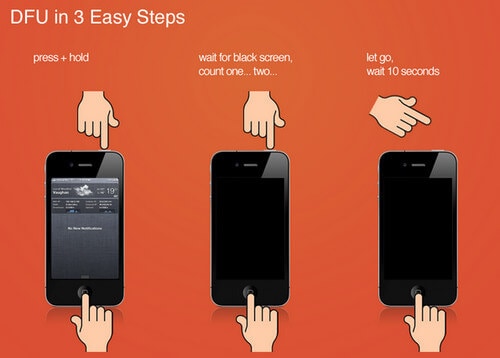
3단계 – 이제 iTunes가 기기가 복구 모드에 있음을 감지하고 이제 Apple ID를 입력할 필요 없이 기기를 효과적으로 초기화하여 기기를 복원할 수 있습니다.
프로세스가 완료될 때까지 기다리면 기기를 새 것처럼 사용할 수 있습니다.
마지막 기사

